项目场景:
今天在github上提交代码,输入用户名和密码之后,报错如下:
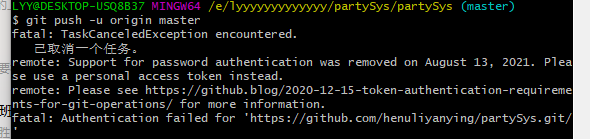
问题描述和原因分析:
主要是这一句话:
remote: Support for password authentication was removed on August 13, 2021. Please use a personal access token instead.
翻译过来:(远程:支持密码认证已于2021年8月13日删除。 请使用个人访问令牌)
大概意思是讲:
github于2021年8月13日9点开始,对Git操作进行身份验证时将不接受账户密码登录验证,只能通过账户和(token)或者SSH密钥登录等。
token方式登录:
生成自己的token
1、在个人设置页面,找到Setting
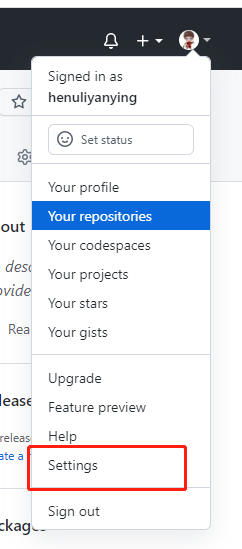
2、左侧边栏 选择开发者设置 Developer setting
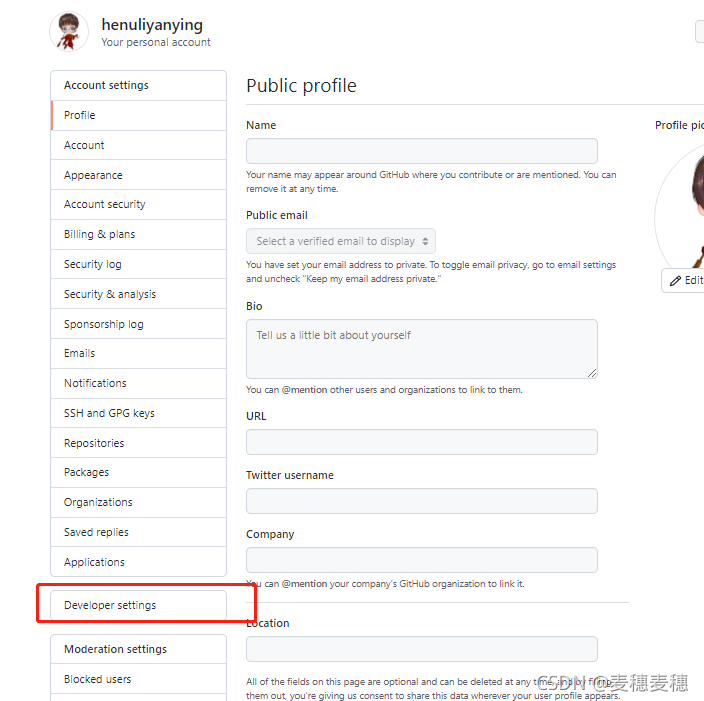
3、选择个人访问令牌 Personal access tokens,然后选中生成令牌Generate new token
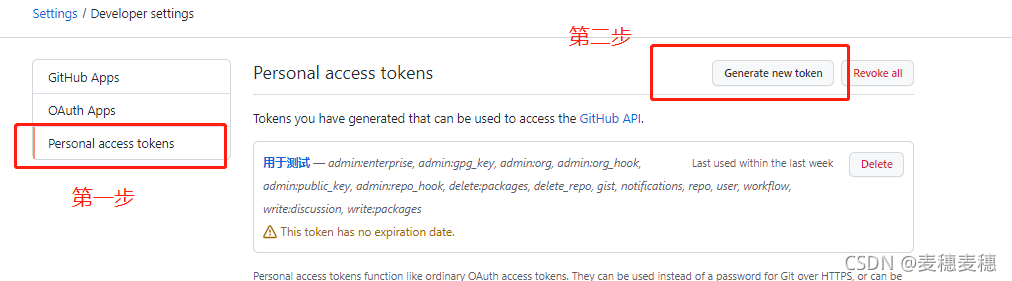
4、设置token的有效期,访问权限等
选择要授予此令牌的范围或者权限
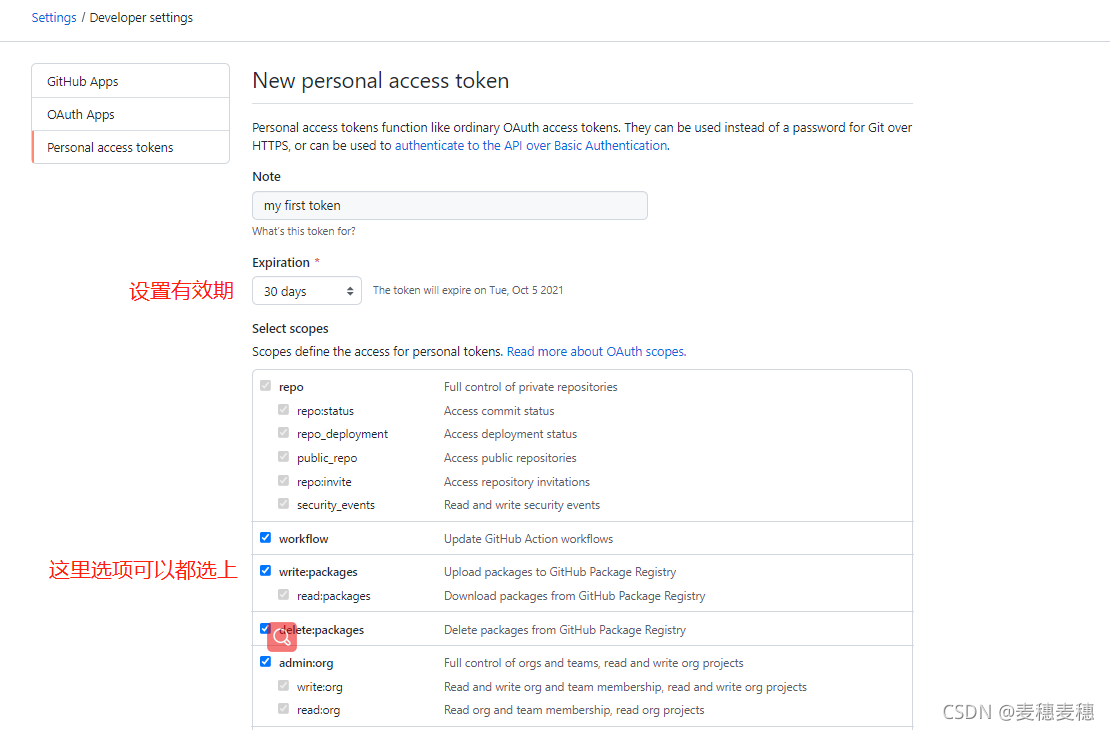
5、生成令牌Generate token
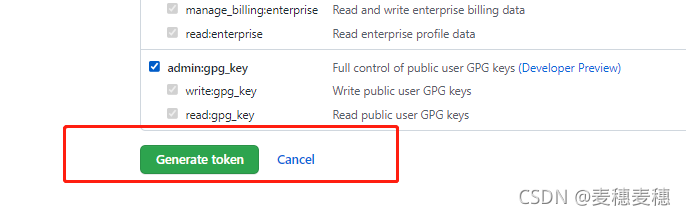
6、保存自己的token。因为再次刷新网页的时候,已经没办法再看到它了。
7、在github提交代码的时候,以前需要输入密码的地方,统一输入刚刚获得的token,即可完成git push操作。
以上每次提交代码都需要输入token,但是token并不方便记忆,最好的方式还是使用以下:ssh登录
SSH方式登录:
github配置SSH Key的目的是为了帮助我们在通过git提交代码时,不需要繁琐的验证过程,简化操作流程。
步骤:
1、检查是否存在SSH Key
cd ~/.ssh
ls
或者
ll
//看是否存在 id_rsa 和 id_rsa.pub文件,如果存在,说明已经有SSH Key
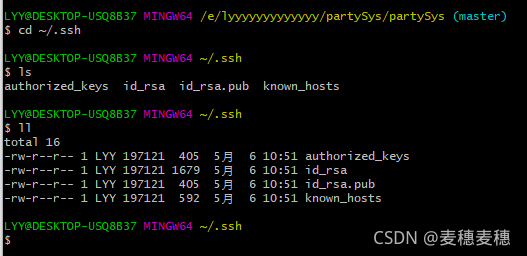
2、如果没有SSH key,则需要先生成
ssh-keygen -t rsa -C "henuliyanying@aliyun.com"
执行之后继续执行以下命令来获取SSH Key
cd ~/.ssh
ls
或者
ll
//看是否存在 id_rsa 和 id_rsa.pub文件,如果存在,说明已经有SSH Key
3、获取SSH Key
cat id_rsa.pub
//拷贝秘钥 ssh-rsa开头
如图所示:
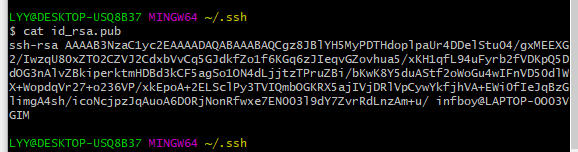
4、github添加SSH Key
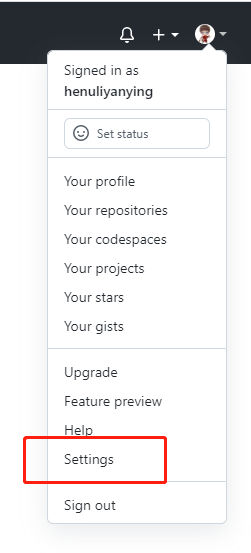
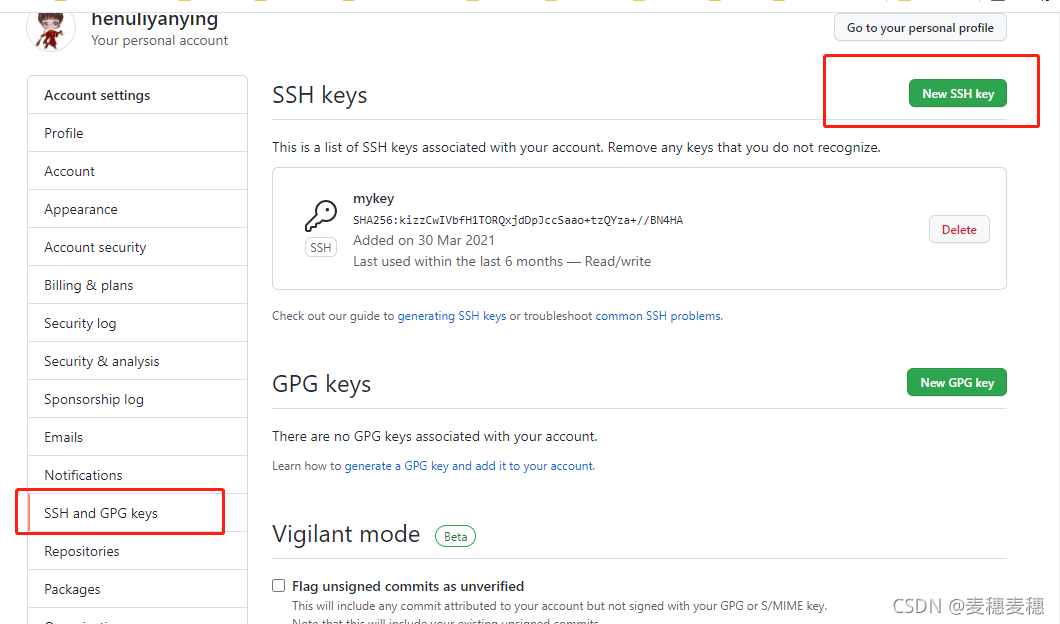
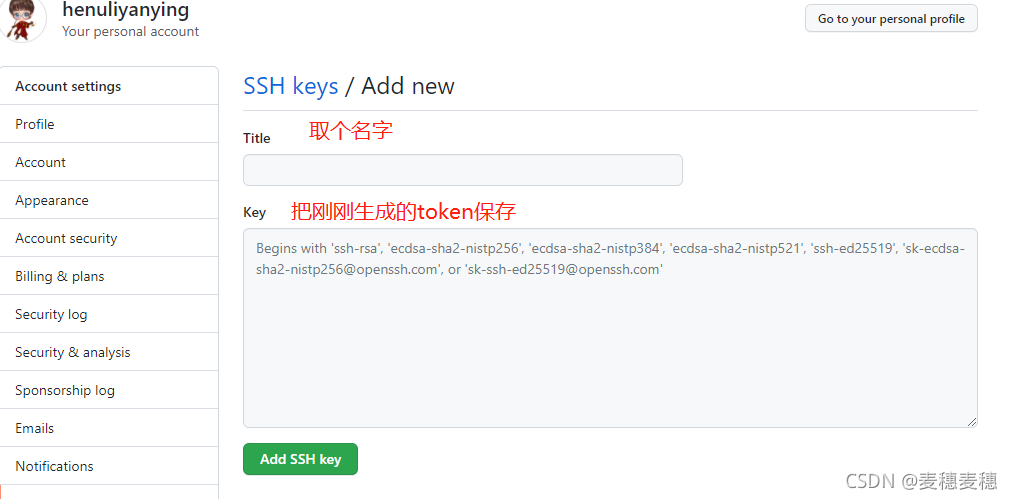
5、验证和修改
测试是否成功配置SSH Key
输入命令:
ssh -T git@github.com
如果出现如下结果,则证明成功配置。

之前已经是https的链接,现在想要用SSH提交怎么办?
直接修改项目目录下 .git文件夹下的config文件,将地址修改一下就好了。
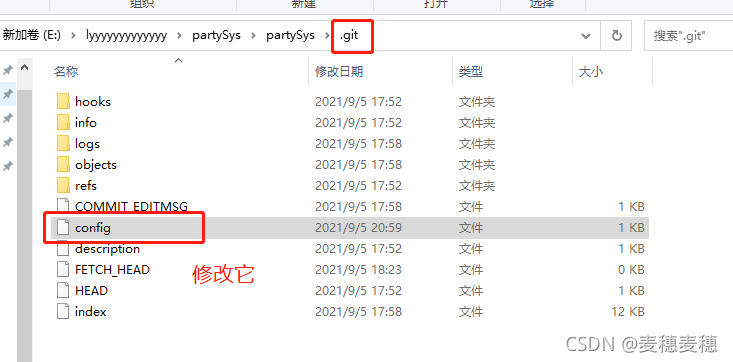
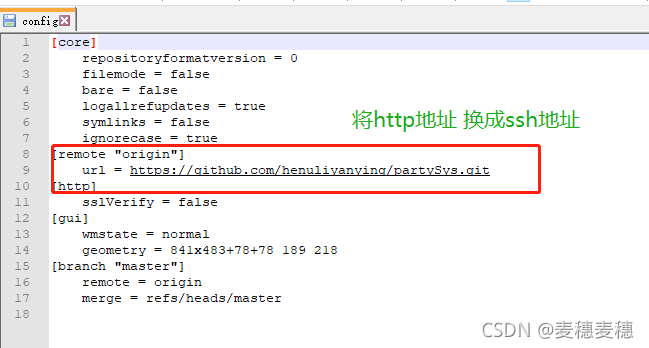
git地址获取可以看如下图切换。
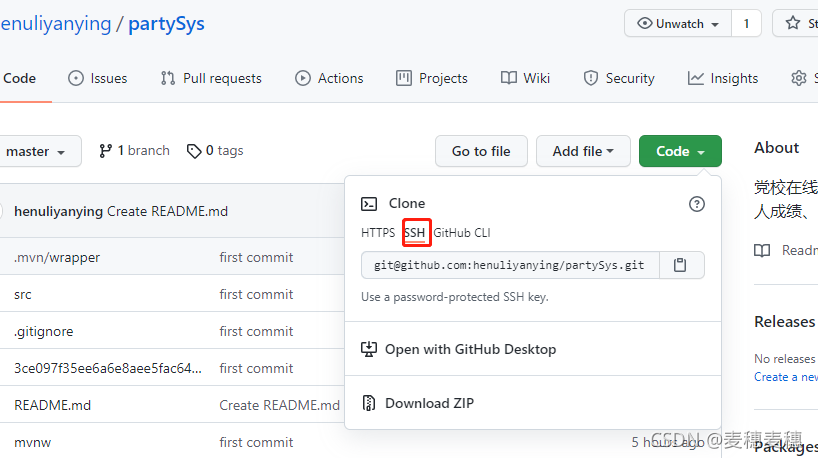
接下来就可以正常提交代码了。
(我需要再进行一次用SSH Key提交代码的测试)
文章参考:
[1]: https://blog.csdn.net/u013778905/article/details/83501204